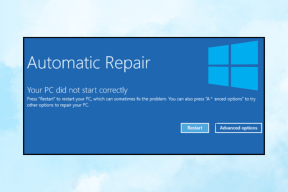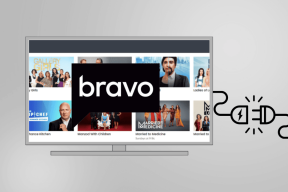NAT-i tüübi parandamine ebaõnnestus PS4-s
Miscellanea / / June 11, 2022

PS4-s mänge mängides võite silmitsi seista PS4 veaga NAT Type Failed. See tõrge ilmneb tavaliselt siis, kui te ei kuule vestluses olevat inimest ja kui teie konsoolil pole piisavalt Interneti-seadeid. Kui teie seadmes on ka sama NAT-tüüpi PS4 tõrge, pole põhjust muretsemiseks, kuna see on üldine probleem, millega kõik täna silmitsi seisavad! Toome välja 8 tõhusat veaotsingu meetodit, mis aitavad arutletud probleemi ilma suurema vaevata lahendada! Niisiis, jätka lugemist.

Sisu
- Kuidas parandada NAT-tüüpi ebaõnnestumist PS4-s
- 1. meetod: PS4 võrgusätete käsitsi konfigureerimine
- 2. meetod: lubage ruuteri jaoks universaalne Plug and Play
- 3. meetod: kasutage DMZ-hostina PS4
- 4. meetod: proovige pordi edastamist
- 5. meetod: ühendage Etherneti kaabel
- 6. meetod: keelake IPv6 protokoll.
- 7. meetod: muutke DNS-serverit
- 8. meetod: võtke ühendust Interneti-teenuse pakkujaga
- Lisainfo: NAT-i tüübid ja eesmärk
Kuidas parandada NAT-tüüpi ebaõnnestumist PS4-s
NAT on lühendatud kui Võrguaadressi tõlkimine. NAT töötab teie ruuteriga ja tõlgib kõik privaatsed IP-aadressid avalikuks aadressiks või vastupidi, enne kui edastab andmepaketid teistele sihtkoha aadressidele. PS4 mängudes aitab NAT tuvastada ühendusega seotud raskusi, kui kasutate seadmega sidefunktsioone. NAT PS4-s näitab ka mis tahes lihtsust või raskusi, mis on seotud teie seadmega, kui see ühendatakse teistega
PS4 platvormid. Tänapäeval on saadaval kolme tüüpi NAT, mis on:- (1. tüüp) Avatud
- (Tüüp 2) Mõõdukas
- (Tüüp 3) Range
Paljud kasutajad haldavad NAT-tüüpi PS4 ebaõnnestunud vigu, muutes NAT-tüüpi. Selles jaotises oleme koostanud loendi meetoditest NAT-tüüpide kohandamiseks PS4 süsteemides, mis on seotud käsitletud probleemi lahendamisega.
Märge: Iga ruuteri seaded võivad tootjati erineda. Soovitatav on järgida ruuteri seadistustele vastavaid samme.
1. meetod: PS4 võrgusätete käsitsi konfigureerimine
Kui NAT Type Failed PS4 tõrke põhjuseks on teie PS4 sobimatud võrguseaded, peate kontrollima oma PS4 IP-aadressi ja veenduma, kas seda muudetakse või mitte. Samuti peate probleemi tõrkeotsinguks käsitsi konfigureerima PS4 võrgusätted. Siin on mõned juhised, mis näitavad sama.
1. samm: kontrollige PS4 IP-aadressi
Enne PS4 võrguseadete käsitsi konfigureerimist peate teadma oma PS4 IP-aadresse. Sama väljaselgitamiseks järgige neid samme.
1. Navigeerige Seaded oma PS4-s ja valige Võrk valik.
2. Nüüd vali Vaadake ühenduse olekut.
3. Järgmisel ekraanil näete IP-aadress teie PS4 süsteemi üksikasjad.
2. samm: PS4 võrgusätete käsitsi konfigureerimine
1. Esiteks peaksite Logige sisse oma Windowsi arvutisse/sülearvutisse mis on ühendatud samasse võrku, millega teie PS4 ühendatakse.
2. Nüüd vajuta nuppu Windowsi võti ja tüüp cmd, seejärel klõpsake nuppu Käivitage administraatorina.
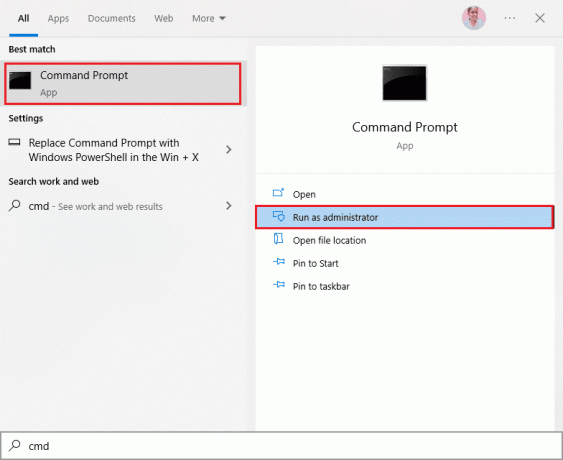
3. Nüüd tippige ipconfig/all käsuaknas ja vajuta Sisestage võti.

4. Seejärel märkige käivitatud käsurealt üles järgmised üksikasjad.
- IP-aadress,
- Vaikevärav,
- Alamvõrgu mask,
- DNS-server.

5. Nüüd navigeerige PS4-le Seaded järgneb Võrk.
6. Seejärel valige Seadistage Interneti-ühendus.
7. Nüüd vali Kasutage WiFi-t (kui kasutate WiFi ühendust) või Kasutage LAN-kaablit (kui ühendate Etherneti).
8. Seejärel vali Kohandatud ja sisestage nüüd kogu võrguteave, mille olete punktis 5 üles märkinud.
9. Nüüd vali Ära kasuta vastab Puhverserver ja oodake, kuni teave PS4-le värskendatakse.
10. Kui olete kinnitanud, et võrguseaded on värskendatud, valige Testige Interneti-ühendust.
11. see on kõik! Nüüd saate jälgida oma PS4 võrguühendust ja NAT tüüp.
2. meetod: lubage ruuteri jaoks universaalne Plug and Play
Kui ülaltoodud meetod võrgusätete käsitsi konfigureerimiseks ei aita teil parandada NAT-tüüpi ebaõnnestunud PS4 viga, saate lubada Universaalsed Plug and Play (UPnP) seaded teie ruuteris. See funktsioon võimaldab teie ruuteril leida teisi võrku ühendatud seadmeid.
Märge: Lubamine Universaalne Plug and Play võib tuua teie arvutile mis tahes ohtu ja muuta selle küberrünnakutele vastuvõtlikumaks. Enne UPnP funktsiooni sisselülitamist veenduge, et teie võrgu turvaseaded on hästi konfigureeritud.
1. Märkige üles IP-aadress, kasutajanimi ja parool teie traadita ruuterist.
Märge: Kui te ei tea, kuidas oma ruuteri IP-aadressi leida, vaadake meie juhendit Kuidas leida minu ruuteri IP-aadressi? või leiate teabe ka ruuteri juhendist.
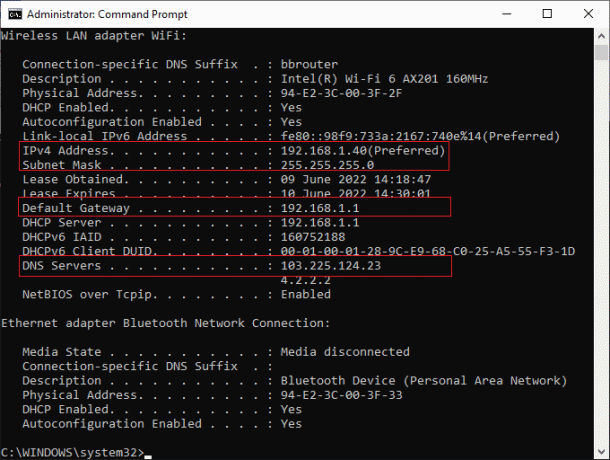
2. Nüüd käivitage mis tahes brauser ja tippige IP-aadress ruuteri aadressiribal.
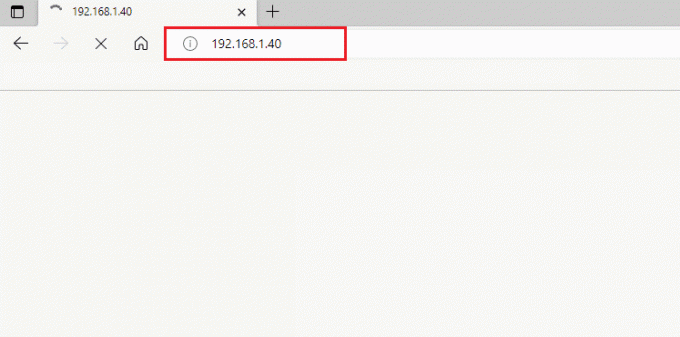
3. Nüüd tippige oma ruuteri mandaadid ja Logi sisse.
4. Seejärel navigeerige lehele Täpsemalt valik, millele järgneb Edastamine.
5. Nüüd näete UPnP.
Märge: Sõltuvalt kasutatavast ruuterist leiate jaotise UPnP ka mõnelt teiselt vahekaardilt.
6. Kliki LubaUPnP märkides selle kõrval oleva kasti.

7. Seadete salvestamiseks valige Rakenda või Salvesta.
8. Lõpuks järgige meie juhendit taaskäivitage ruuter ja oodake, kuni ühendus taastatakse.

9. Nüüd navigeerige saidile PS4 seaded ja navigeerige aadressile Võrk.
10. Seejärel valige Testige Interneti-ühendust.
Kontrollige, kas NAT Type Failed PS4 viga on nüüd parandatud.
Loe ka:7 viisi PS4 (PlayStation 4) külmumise ja mahajäämuse parandamiseks
3. meetod: kasutage DMZ-hostina PS4
The Demilitariseeritud tsoon (DMZ) on alamvõrk, mis kaitseb teie sisemist LAN-i (local Area Network) mis tahes volitamata võrgu eest. See DMZ perimeetrivõrk paljastab tavaliselt kõik teie võrguga seotud välisteenused ebausaldusväärsetele. Need ebausaldusväärsed on teie Internet. Kui kasutate PS4-süsteemi DMZ-hostina, saate oma ruuteris mõnda võrguseadistust parandada ja see võib aidata teil parandada NAT-tüüpi PS4 ebaõnnestunud viga.
Märkus. Vähesed kasutajad arvavad, et see meetod võib põhjustada teie seadmele turvaohtu, kuid see ei mõjuta teie seadet, kuna tegelete oma koduvõrguga.
1. Nagu ülaltoodud meetodi puhul kirjeldatud, pange tähele IP-aadress, kasutajanimi, ja Parool teie traadita ruuterist.
2. Nüüd navigeerige mis tahes brauseris ja tippige IP-aadress ruuterist, nagu näidatud.
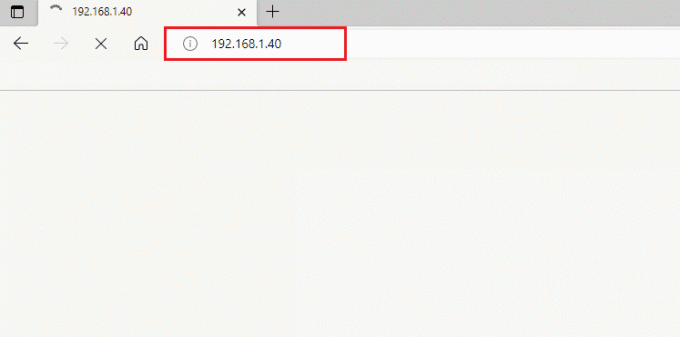
3. Nüüd logige oma ruuterisse sisse Kasutajanimi ja Parool.
4. Nüüd navigeerige lehele Täpsemalt sakk, millele järgneb Edastamine.
5. Siis on näha DMZ vasakul.
Märge: Sõltuvalt kasutatavast ruuterist leiate jaotise DMZ ka mõnelt teiselt vahekaardilt.
6. Nüüd lubadaDMZ.
7. Seejärel muutke IP-aadress mis ühtib teie PS4 IP-aadressiga.
8A. Kui teie ruuter (näide: NETGEAR ruuter) on NAT-i filtreerimine valikut, klõpsake nuppu avage NAT-filtreerimine valik.
8B. Kui teie ruuteril pole a NAT-i filtreerimine valikut, jätkake järgmise sammuga.
9. Seadete salvestamiseks valige Rakenda või Salvesta.
10. Nüüd taaskäivitage ruuter ja oodake, kuni ühendus taastatakse.

9. Nüüd navigeerige saidile PS4 seaded ja navigeerige aadressile Võrk.
10. Seejärel valige Testige Interneti-ühendust ja kontrollige oma NAT tüüpi.
Lõpuks kontrollige, kas NAT Type Failed PS4 viga on nüüd parandatud.
Loe ka:Xfinity ruuteri sisselogimine: kuidas sisse logida Comcast Xfinity ruuterisse
4. meetod: proovige pordi edastamist
See meetod hõlmab samme, mis suunavad teie sidepäringu ühest pordist ja aadressist teise ümber, kui paketid liiguvad üle ruuteri. Pordiedastustehnikad parandavad teie võrgu jõudlust, aidates teil seeläbi parandada seadmes NAT Type Failed PS4 tõrke.
1. Navigeerige lehele Portforward veebisait ja märkige üles mängu vaikepordid sa tahad joosta.
2. Nüüd järgige ruuteri konfiguratsioonilehele liikumiseks samme 1–3, nagu tegite ülaltoodud meetodis.
3. Seejärel otsige mis tahes terminiga seotud terminit Pordi edastamine. See võib olla saadaval täpsemate seadete või muude sarnaste menüüde all, olenevalt kasutatava ruuteri mudelist.
4. Siis lubage postituste edastamine ja klõpsake suvandil, mis võimaldab teil konkreetseid porte lisada.
5. Sisestage tühjadele tekstiväljadele vaikepordi number ja klõpsake nuppu Salvesta.

6. Nüüd minge PS4 seaded ja valige Võrk.
7. Seejärel valige Testige Interneti-ühendust ja kontrollige oma NAT tüüpi.
Lõpuks kontrollige, kas NAT Type PS4 ebaõnnestunud viga on nüüd parandatud.
5. meetod: ühendage Etherneti kaabel
Ühenduse loomine an Etherneti kaabel on parem valik NAT Type Failed PS4 vea parandamiseks. See loob turvalisema tee seadme ühendamiseks ruuteriga. See vähendab ka signaali kadu ja traadita häireid, mis katkestavad tee ruuteri ja PS4 vahel. Samuti võite ruuteri kõrgete turvastandardite tõttu silmitsi seista NAT-tüüpi PS4 ebaõnnestunud veaga. Kõigi nende probleemide vältimiseks lülituge Etherneti ühendusele, nagu allpool kirjeldatud.
1. Katkesta ühendus PS4 traadita ühendusest.
2. Nüüd kasutage Etherneti kaablit et ühendada oma PS4 ruuteriga.

3. Kui olete Etherneti kaabli ühendanud, ühendage oma konsool traadita võrkuruuterist.
4. Nüüd kontrollige, kas PS4 saab kohe võrguühenduse luua. Kui jah, ühendage Etherneti juhe lahti kui ühendus on loodud.
Lõpuks kontrollige, kas teil on endiselt NAT-tüüpi PS4 ebaõnnestunud viga.
Loe ka:Parandage Windows 10 võrgutõrge 0x00028001
6. meetod: keelake IPv6 protokoll
Kui teie ruuter kasutab võrguühenduse loomiseks IPv6 protokolli, võib PS4 ja serverite vaheline ühendus katkeda NAT Type Failed PS4 vea tõttu. Selle probleemi saab hõlpsasti tõrkeotsingut teha, muutes mõnda võrguseadet, kuid toimingute tegemiseks on vaja arvutit.
1. Esiteks vaadake meie juhendit Kuidas leida minu ruuteri IP-aadressi IP-aadressi leidmiseks.
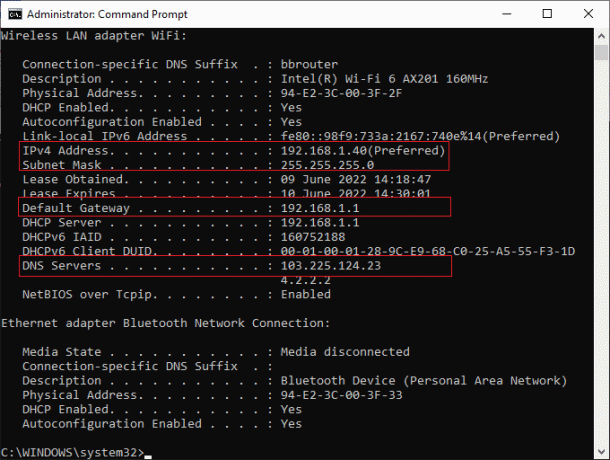
2. Nüüd avage mis tahes brauser ja tippige IP-aadress ruuteri aadressiribal.

3. Nüüd tippige oma ruuteri mandaadid ja Logi sisse.
4. Seejärel navigeerige lehele IPv6 seadistus.
5. Nüüd veenduge, IPv6 seadistus on seatud keelata ja see kasutab IPv4 selle asemel.
6. Kontrollige, kas teie ruuter lülitub IPv6-lt IPv4-le ja veenduge, et NAT-tüüpi PS4 ebaõnnestunud viga on parandatud.
7. meetod: muutke DNS-serverit
Kui teie PS4 süsteem ei tuvasta teie võrgu õigeid DNS-aadresse, näete NAT Type Failed PS4 tõrke. Nõuetekohase Interneti-ühenduse tagamiseks võite proovida lülitada DNS-aadressid Google DNS-ile vastavalt allolevatele juhistele.
1. Navigeerige Seaded oma PS4-s ja valige Võrgu valik.
2. Nüüd vali Seadistage Interneti-ühendus.
3. Seejärel valige kasutatava ühenduse tüüp ja valige Kohandatud seadistus.
4. Nüüd valige Automaatne vastav valik IP-aadressseaded.

5. Nüüd tippige esmastesse DNS-i sätetesse 8.8.8.8 ja teisese aadressi tüüp 8.8.4.4.
6. Kui näete järgmisel ekraanil rohkem sätteid, valige Automaatne.
Kui olete ühenduse loonud, kontrollige, kas see lahendab probleemi.
Märge: NAT-tüüpi PS4 ebaõnnestunud vea parandamiseks keelake funktsioon Xfi Advanced Security.
Loe ka:PlayStationi parandamine Sisselogimisel ilmnes tõrge
8. meetod: võtke ühendust Interneti-teenuse pakkujaga
Kui teie Interneti-teenuse pakkuja on teinud muudatusi, võidakse mõnda võrguseadet muuta, põhjustades PS4 tõrke NAT Type Failed. See häirib PS4-seadmete levitsüklit, et luua õige Interneti-ühendus. Seega võtke ühendust oma Interneti-teenuse pakkujaga, et kontrollida, kas nad on tulemüüriserverites või NAT-tüüpi PS4-s muudatusi teinud. Kui nad tunnistavad, et on muutnud NAT-tüüpi, paluge neil sätted üle vaadata, et probleem ise lahendada.
Lisainfo: NAT-i tüübid ja eesmärk
Allpool oleme selgitanud 3 tüüpi NAT-i.
Mis on PS4 NAT Type 1 (avatud)?
Siin on PS4 otse Internetiga ühendatud ilma tulemüürikaitse või ruuteri konfiguratsioonita. Seega ei teki seadme ühendamisel teiste PS4 seadmetega NAT Type Failed PS4 tõrkeid.
Mis on PS4 NAT Type 2 (mõõdukas)?
Sel juhul ühendatakse teie PS4 ruuteri kaudu Internetiga. Sel juhul ei teki probleeme.
Mis on PS4 NAT Type 3 (range)?
Siin ühendatakse teie PS4-seade ruuteriga ilma DMZ-ta (Demilitariseeritud tsooni) seadistamine. Kui kasutate suhtlusfunktsioone, nagu häälvestlus, peovestlus jne, võite silmitsi seista NAT-tüüpi PS4 ebaõnnestunud veaga.
NAT-i eesmärk
Peale vahendaja rolli on NAT-il ka mõned muud kohustused. Siin on mõned NAT-i eesmärgid teie võrguseadetes.
- Igal seadmel on oma IP-aadress. IP-aadressid on numbrite kombinatsioon, millel on võrgus kordumatu identiteet. Ühelgi seadmel ei ole sama identiteeti ja päevade möödudes hakkavad need aadressid otsa saama. Siin tuleb võrguaadressi tõlkimise (NAT) roll. NAT teisendab kõik Internetis olevad privaatsed aadressid avalikeks aadressideks või vastupidi, et IP-aadressid ei oleks ammendatud.
- Kui NAT määrab teie seadmele võrgus uue aadressi, on teie privaatsed IP-aadressid kaitstud. Lisaks töötab NAT ka tulemüürina, mis kontrollib teie kohalikku võrku sisenevaid pakette.
Soovitatav:
- 17 parimat Instagrami lugude salvestamise rakendust Androidi jaoks
- Parandage Black Ops 3 ABC viga PS4-s
- Parandage privaatne Interneti-juurdepääs ei loo Windows 10-s
- Parandage valgelt vilkuv PS4 kontroller
Oleksite nüüd parandanud NAT tüüp ebaõnnestus PS4 viga. Kui olete probleemi tõrkeotsingu pooleli jäänud, andke meile sellest kommentaaride jaotises teada. Lisaküsimuste korral võtke meiega julgelt ühendust.